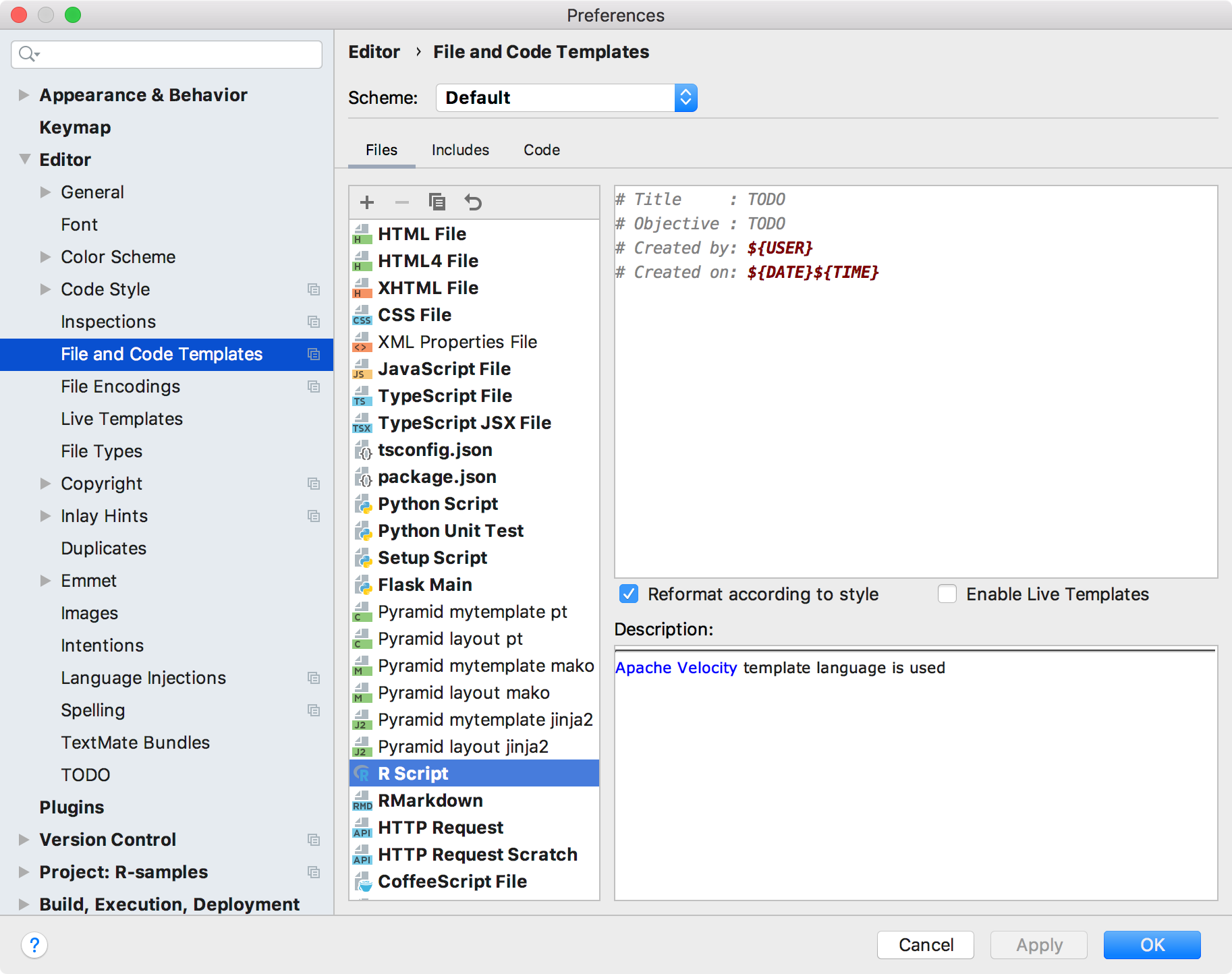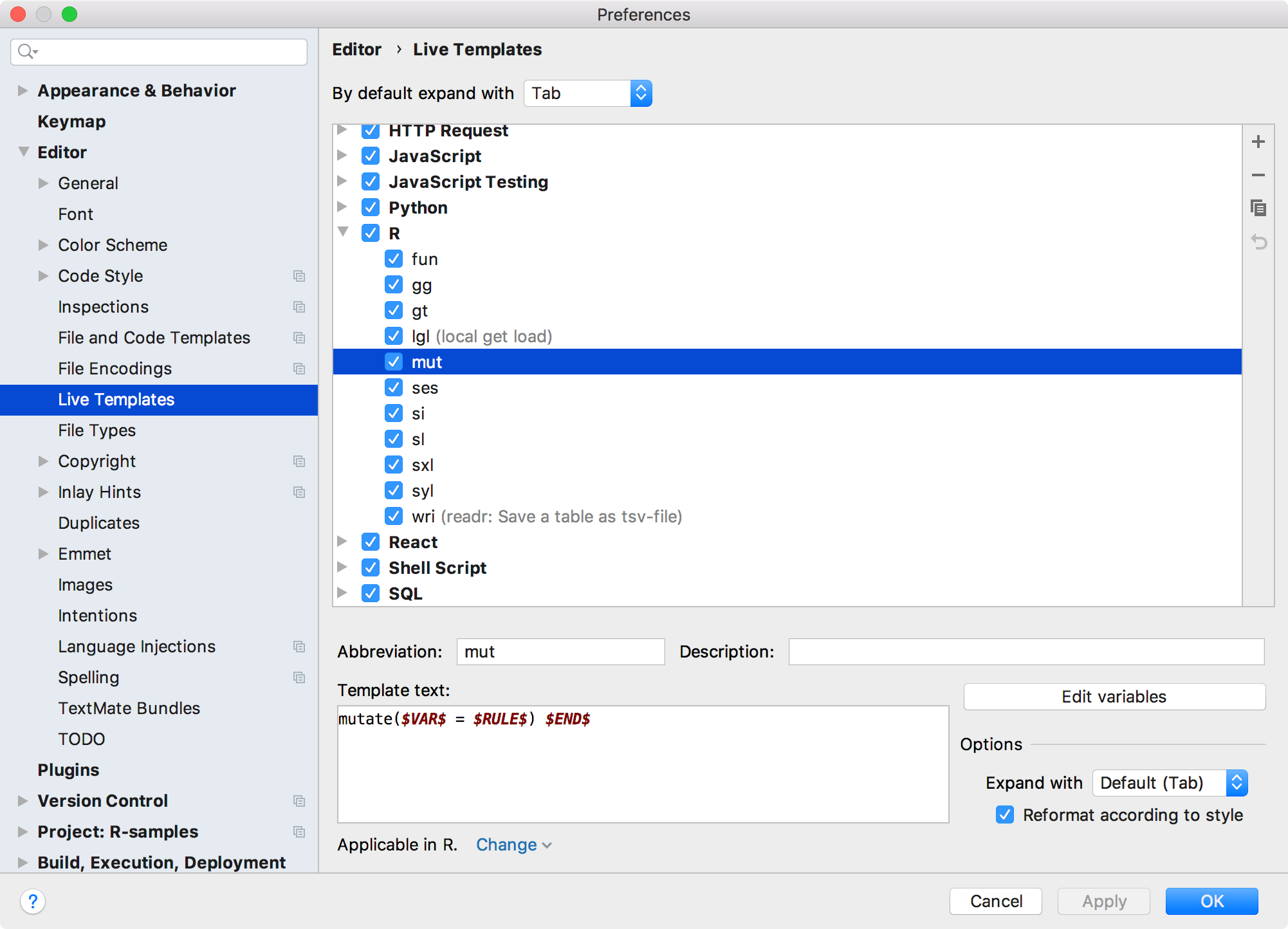设置 R 项目
最后修改时间:2023 年 9 月 8 日在你开始之前
无论您在 PyCharm 中使用 R 脚本做什么,您都是在项目的上下文中进行的。因此,要开始使用 R 进行编码,您需要创建一个 R 项目并设置一个工作环境。
创建一个 R 项目
执行以下操作之一:
转到文件 | 新项目
在欢迎屏幕上,单击创建新项目
“新建项目”对话框打开。
在“新建项目”窗口中,从可用项目类型列表中选择R 项目类型。然后指定项目名称及其位置。
您还应该创建一个项目解释器,允许您使用特定的 R 包集。展开项目解释器区域,单击基本解释器
字段旁边的并选择添加。或者,您可以展开可用解释器的列表并在其中选择“添加”命令。在文件系统中,选择 R 可执行文件。R 可执行文件的示例路径可以是macOS 上的/usr /local /bin /R或 Windows 上的C: \Program Files \R \R-3.6.1 \bin \R.exe。
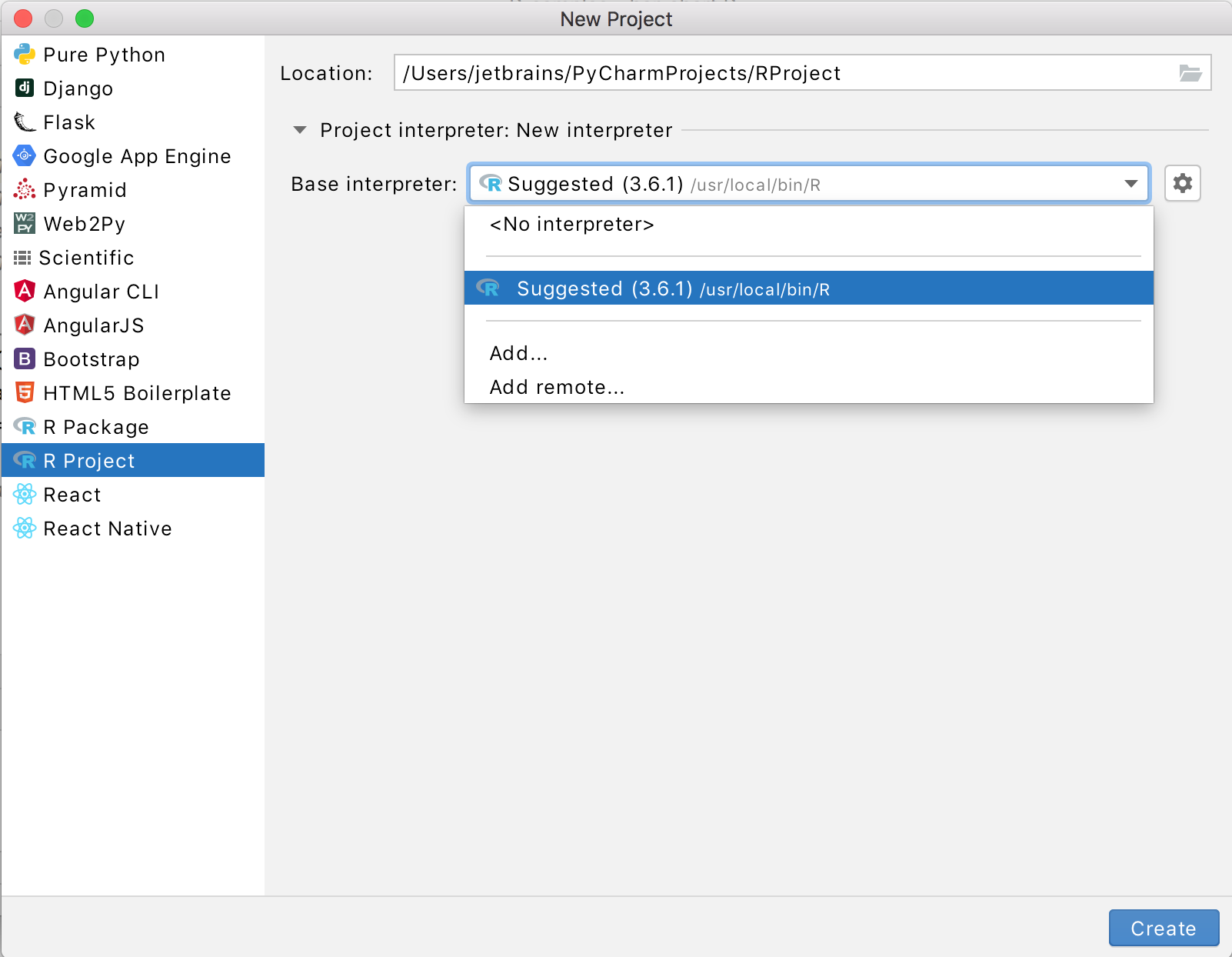
单击“创建”完成任务。
笔记
如果 PyCharm 显示弹出窗口,提示安装所需的包,请单击“安装”链接以确认操作。
创建新的 R 项目后,PyCharm 会根据 R 文件模板生成main.R文件,其中包含一些项目相关信息。
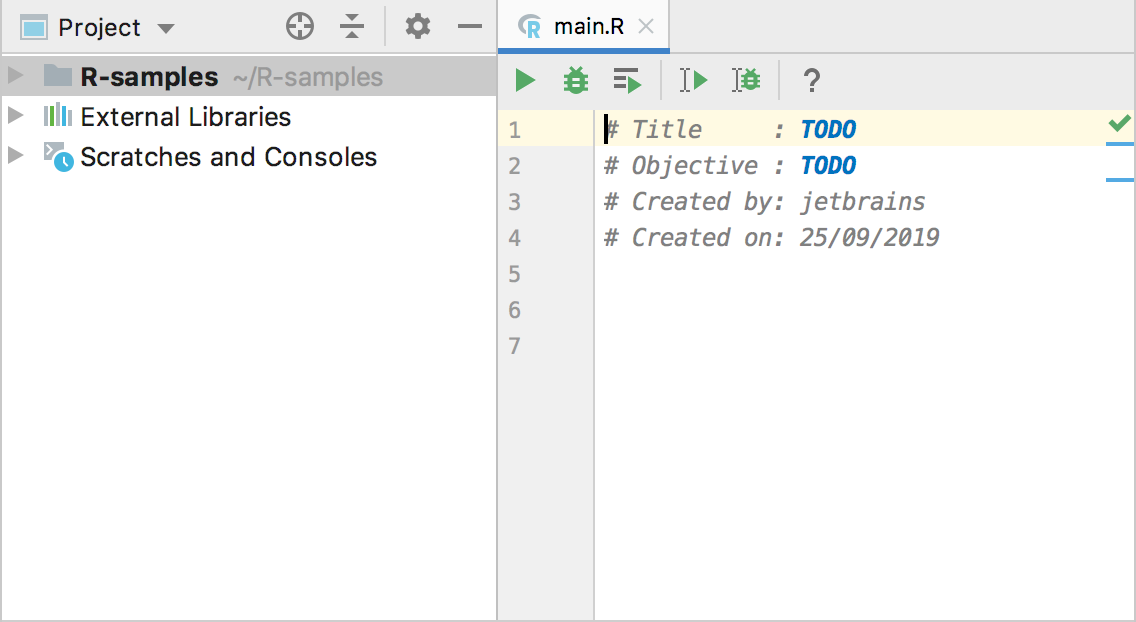
此时,您已准备好开始在 R 中进行编码,但您仍然可能需要修改一些项目设置以根据您的需求进行定制。
更改 R 解释器
要为您的项目创建 R 解释器,请单击状态栏中的 R 解释器选择器,然后选择Local Interpreter。
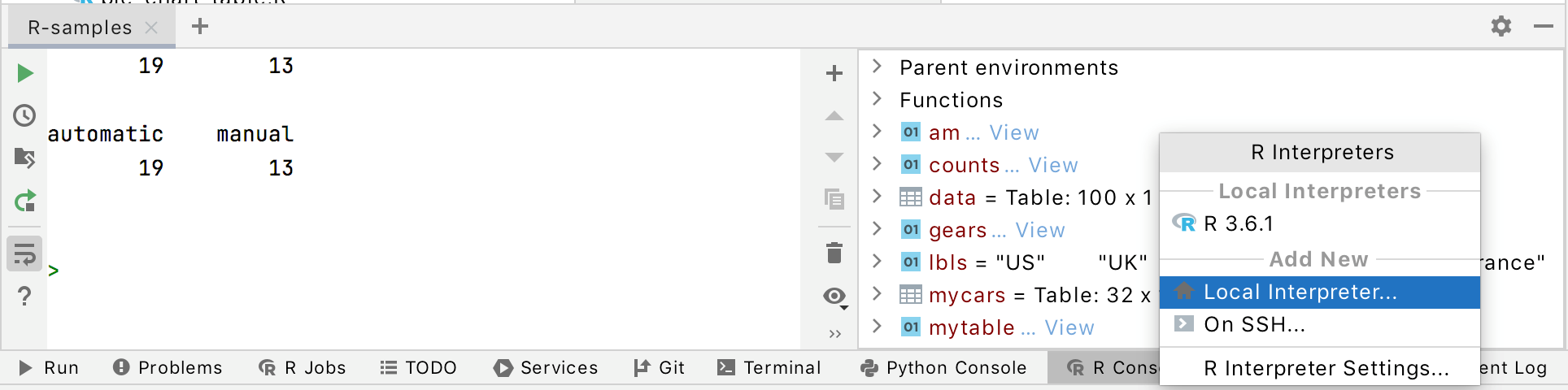
或者,按,转至设置| 项目| R 设置对话框,单击,选择添加,然后为项目解释器指定新的 R 可执行文件。CtrlAlt0S
创建远程 R 解释器
仅适用于 PyCharm Professional:下载以尝试或 比较版本
要创建远程解释器,请执行以下操作之一:
单击状态栏中的 R 解释器选择器,然后从菜单中选择On SSH 。
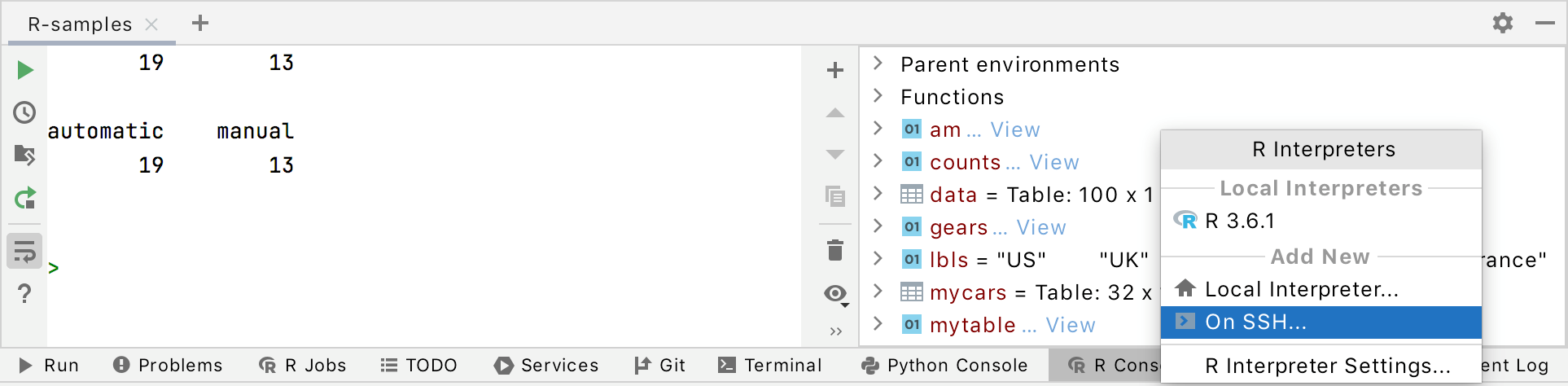
按并转至设置 | 项目| R 设置。单击并选择添加远程。CtrlAlt0S
在添加远程 R 解释器中指定远程主机。您可以从可用 SSH 配置列表中选择它,或者单击...按钮创建一个新配置:
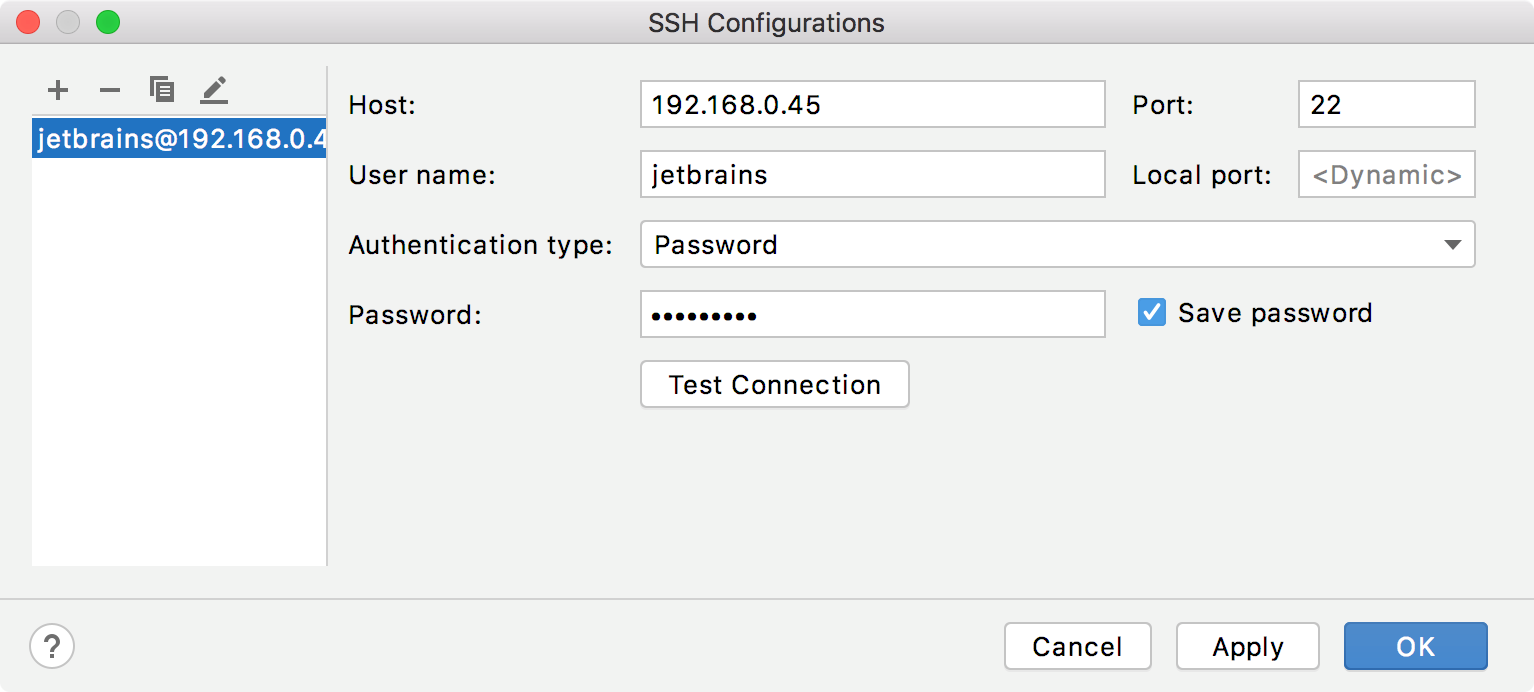
填写参数并单击“测试连接”以验证它们。单击“确定”继续。
指定远程主机上 R 可执行文件的路径和工作目录。然后,保存更改。
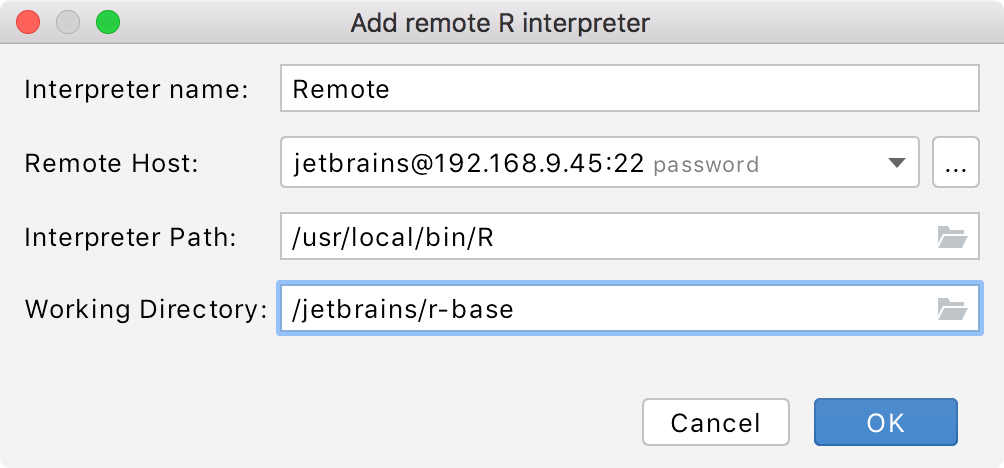
设置远程解释器后,其远程状态将显示在可用 R 解释器列表中的解释器名称以及R 控制台的标题中。
管理 R 包
要为项目配置 R 包,请选择“R 工具”窗口中的“R 包”选项卡。
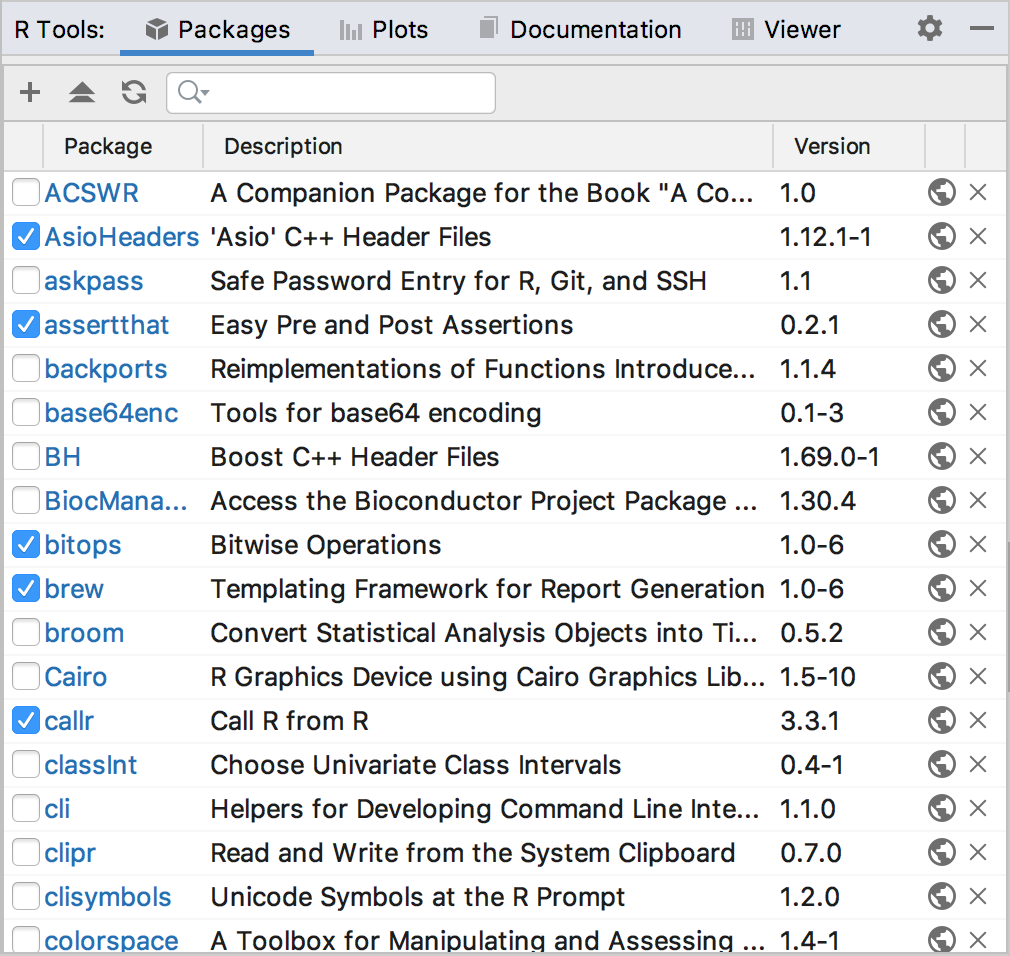
单击
以添加新包。在“可用包”对话框中,在“搜索”字段中键入目标包的名称,然后选择一个包并单击“安装”。
如果需要,您可以将软件包更新到较新的版本。单击
以预览已安装软件包的最新可用版本,然后单击
 。
。将所有软件包升级到可用的最新版本时,PyCharm 会向您显示要升级的软件包列表,并要求您确认操作。单击“确定”继续更新。
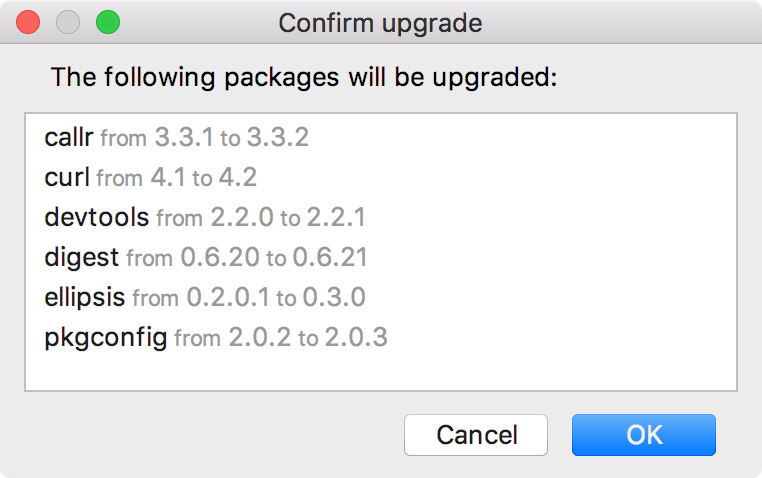
单击
特定包旁边的 可为当前项目卸载它。注意最左边一列中的复选框:它们显示加载到当前执行会话中的包。
您可以随时通过单击
目标包来打开包源。
要预览特定包的文档,请在“包”列中单击其名称。包参考将显示在“文档”选项卡中。
配置 R 模板
当您在 PyCharm 中使用 R 插件时,R 数据的所有范围都被视为R 工作区。
管理您的 R 工作区
要调整您想要操作 R 数据的方式,请按并转至设置 | 项目| R 设置对话框。CtrlAlt0S
选择在 R 启动时加载工作区,以确保在使用 R 插件启动 PyCharm 时所有 R 内容都可用。
如果要将当前会话期间生成的所有 R 数据保存在工作区中,请选择退出时保存 R 工作区。
要在远程环境上执行 R 脚本,请创建远程配置并将其设置为 R 解释器。
感谢您的反馈意见!